Используем 3ds Max и V-ray для добавления невероятных уровней детализации в car rendering. Туториал, опубликованный в выпуске №88 3D Artist, составлен непревзойденным Reinier Reynhout. Используемые программы: 3ds Max V-Ray Forest Pack Photoshop Aft

Цель курса: научить делать 3d сцену для суперкара, со множеством различных изображений и под разными углами. Наша задача — показать, что эта машина не только быстро ездит, но и великолепно выглядит.
В конце вам нужно сделать несколько изображений на основе визуализированной сцены. В туториале мы не будем уделять много внимания post-production, а постараемся сделать как можно больше в 3d, иначе вам придется выполнять пост-обработку для каждого изображения или анимации, которое потом захотите создать.
Мы отведем много времени созданию шейдеров, по возможности, избегая развертки. Мы любим фотосъемку, поэтому часто будем к ней обращаться. Для большинства специалистов 3d есть что почерпнуть из навыков фотографирования.
Шаг 1 — Референс
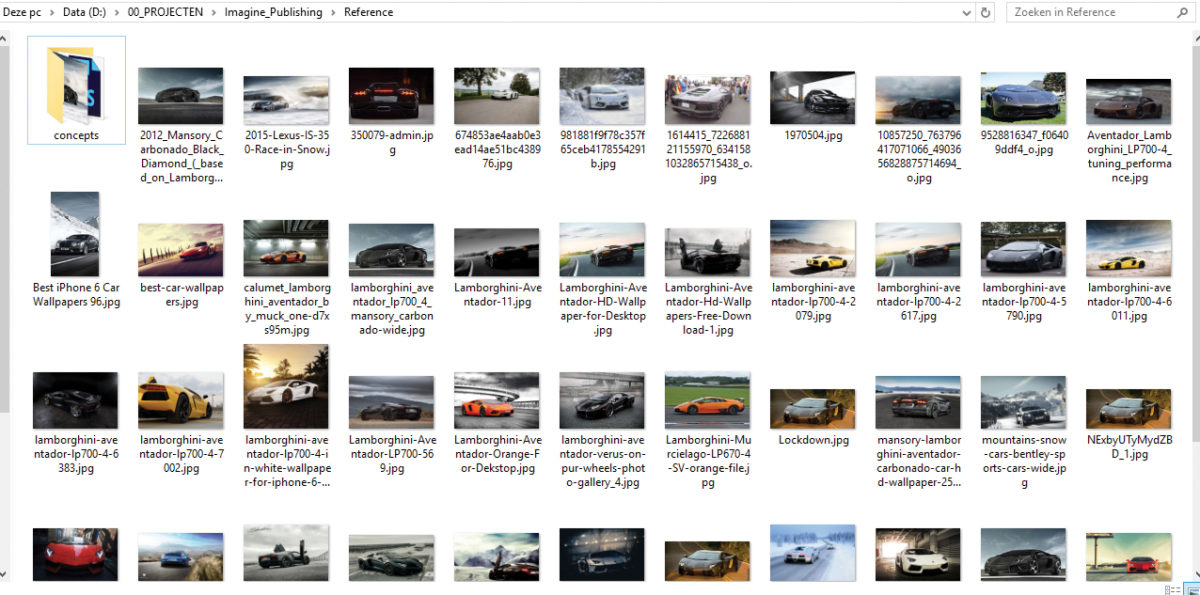
Первое, что нужно сделать — это собрать как можно больше информации об автомобиле. Мы нашли 55 фотографий с высоким разрешением. Для работы очень важны такие мелочи, как датчики парковки, радиаторная решетка, значок эмблемы и фонари. Несмотря на красоту и эффектность автомобилей, от большинства моделей мы отказались из-за посредственных форм передних или задних фар. Но в целом, нам хватило фотографий, чтоб нарисовать машину, и мы приступили к работе!
Шаг 2 — Число полигонов
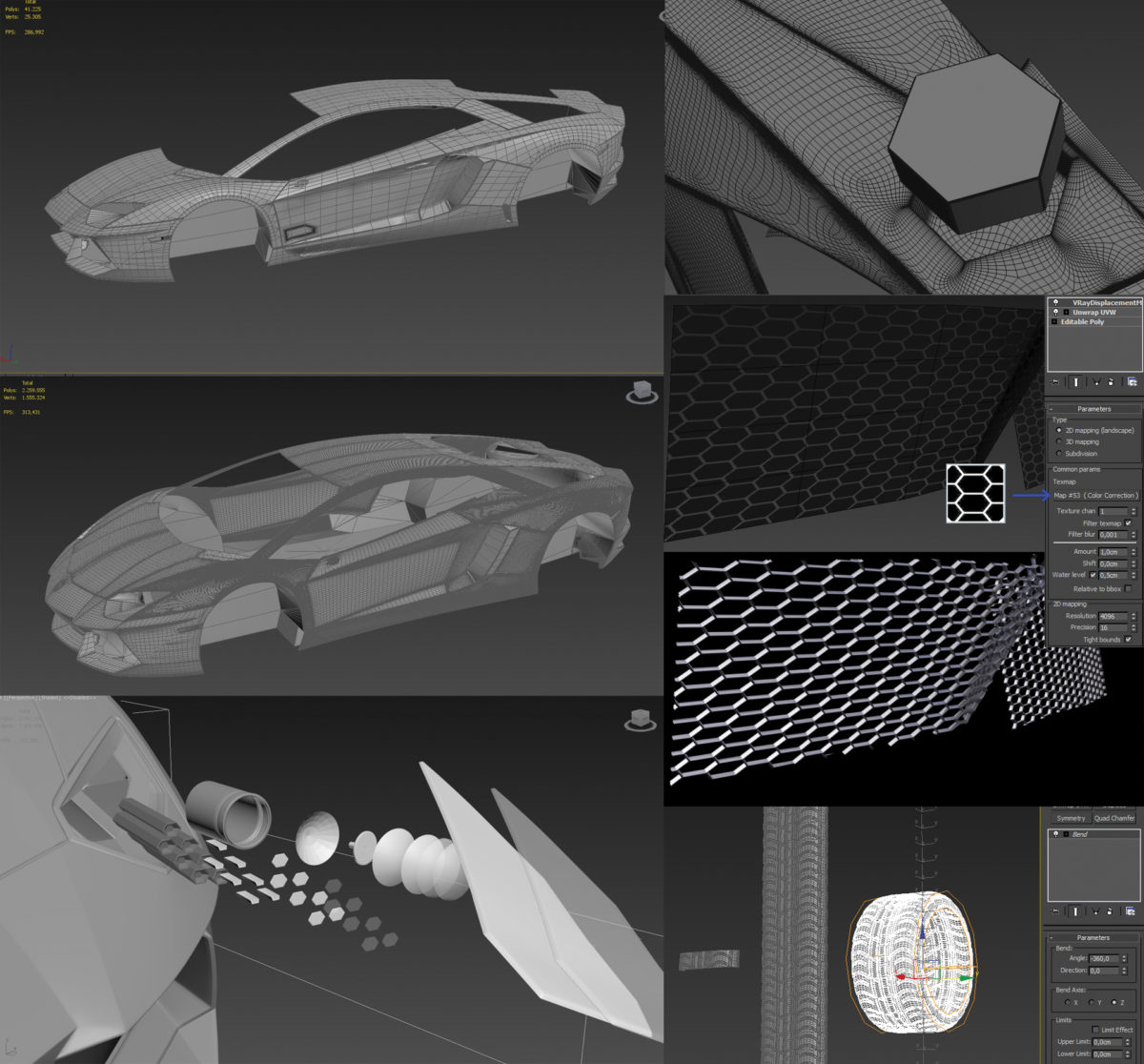
Для создания основной сетки назначьте в стеке модификатор symmetry, что поможет полностью видеть модель при построении. Моделирование — это просто рисование и здесь нет особо новых советов как лучше это сделать. Самое главное — иметь достаточно полигонов с ребрами, чтобы лучше выделить нужные стороны машины и создать естественные тени в ее экстерьере.
Не бойтесь, если у вас будет много полигонов, они помогут вам улучшить изображение. С шинами все сложнее, так что оставьте их плоскими. Создайте патч, несколько его копий и изогните bend-модификатором. Другой способ — сделать копию by angle.
Шаг 3 — Моделирование передних и задних фар

Создание передних, задних и боковых огней автомобиля — достаточно сложная работа. Для этого вам нужно добавить много двойных стеклянных пластин между затемненным хромом пластиковым корпусом и стеклянным покрытием. Как показано в последнем шаге, используется 6 слоев стекла между внешней стороной машины и светом, который в дальнейшем будет передней фарой. К тому же они необходимы для отражения некоторых особенностей фар. С задними фонарями происходит то же самое. В общей сложности на создание освещения уходит 8 слоев. Каждый стеклянный слой имеет шейдер с разными текстурами. В каком-то смысле, это — сложный и кропотливый процесс, но по завершении эффект будет реалистичным. Для создания огней мы сделали несколько повторяющихся текстур и добавили их в V-ray light-material. При отключенных фарах используется standard V-Ray material. Никакой симуляции неровностей и отражения для цветных частей сейчас не используется, поскольку позже их будет много, когда будут наложены верхние слои.
Шаг 4 — UV-преобразование
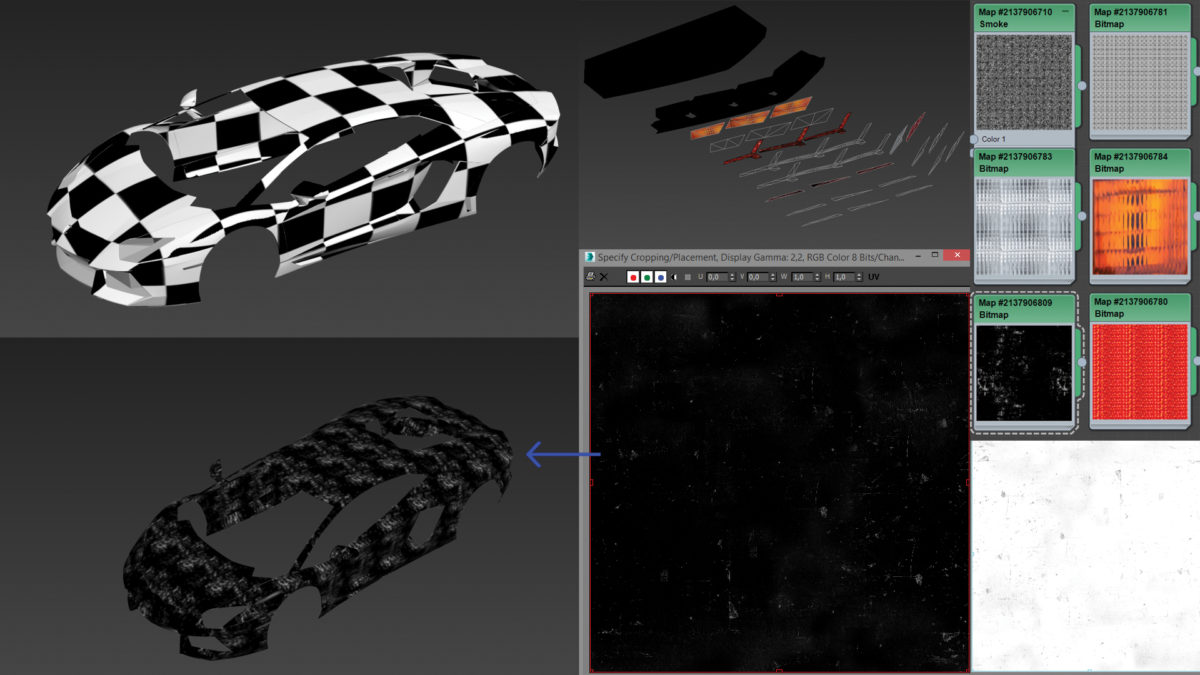
Развертка порой очень сложная, поэтому мы стараемся либо пропустить этот этап, либо как-то схитрить для достижения цели. У этой машины плоскостная, боксовая и цилиндрическая развертка, которая выполняется для каждой части, даже если объекту нужен простой шейдер, например, стекла, стали или хрома. Дело в том, что в пост-обработке вам может понадобиться дополнительный проход грязи и царапин, и тогда вам снова потребуется UV-преобразование. Так, когда у вас будет готова основная модель, быстро сделайте UV map. Checker должен просто совместить шкалу с объектами.
Для конечной визуализации был сделан проход снега, чтобы увеличить эффект грязи и снега на некоторых частях изображения. Мы сделали это в 3D, так что перспектива, глубина резкости и углы везде точные. Для сложных форм мы используем pelt mapping, но это не всегда правильно.
Шаг 5 — Среда
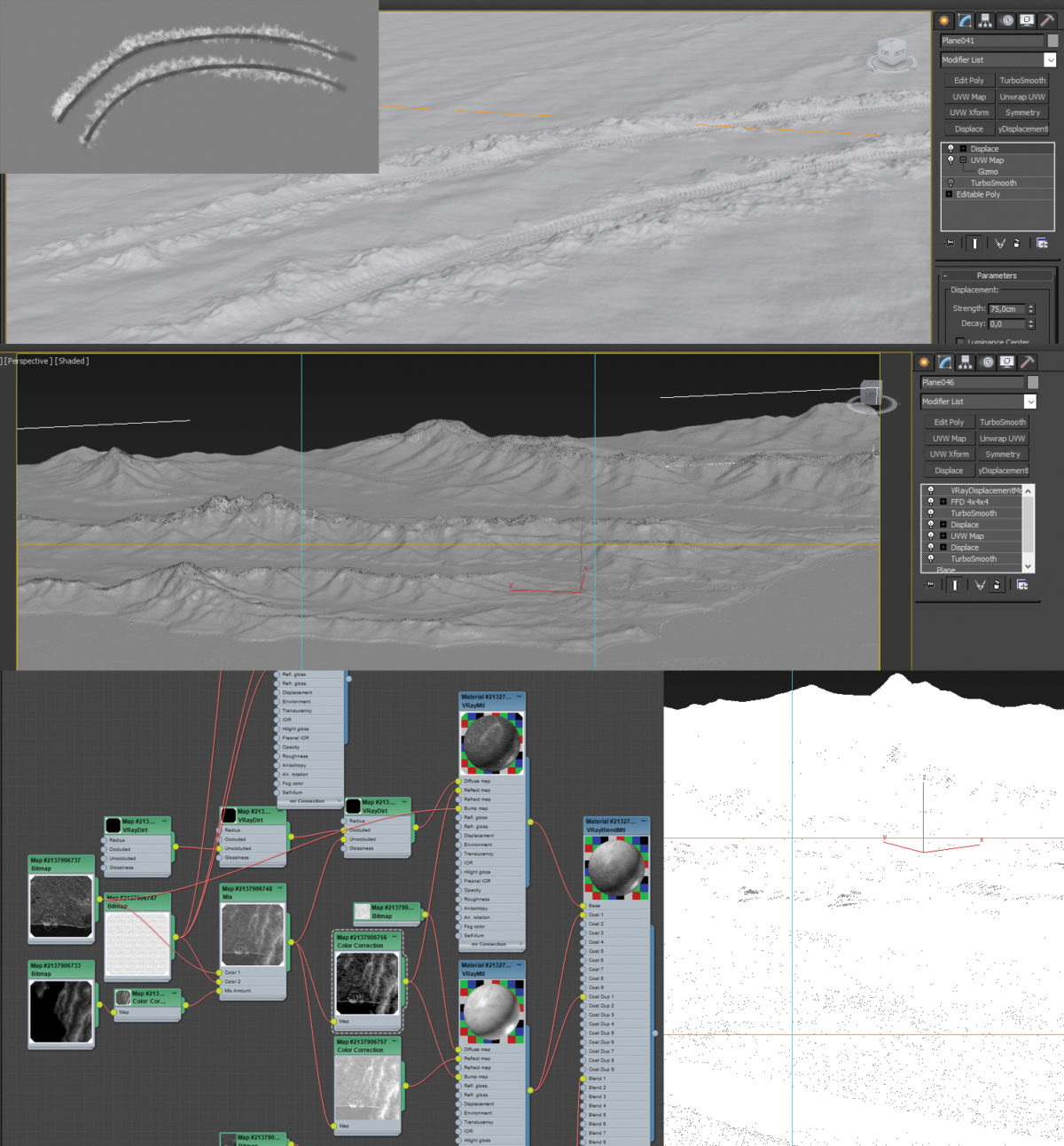 Работа над средой здесь легкая. Это плоскость с большим количеством сегментов. Используются 2 шейдера для создания снега и каменистых гор. Текстура, которая их смешивает, также нужна для смещения на плоскости при создании гор. Следы от шин — это отдельная текстура, созданная в Photoshop и используемая для смещения плоскости земли. Горы на заднем фоне — V-Ray Proxy, иначе сцена стала бы слишком тяжелой. В общей сложности в сцене 3 вида деревьев, расставленные произвольно. Чтобы улучшить композицию, кусты и деревья мы переставили. Кусты — фактически те же деревья, только уменьшенные в размере. Кажется, хорошо получилось. Для гор и плоскости земли требуется дополнительный VRayDisplacementMod, чтобы поверхность была неровной. Сцена выполнена таким способом, чтобы вы могли навести камеру, куда угодно.
Работа над средой здесь легкая. Это плоскость с большим количеством сегментов. Используются 2 шейдера для создания снега и каменистых гор. Текстура, которая их смешивает, также нужна для смещения на плоскости при создании гор. Следы от шин — это отдельная текстура, созданная в Photoshop и используемая для смещения плоскости земли. Горы на заднем фоне — V-Ray Proxy, иначе сцена стала бы слишком тяжелой. В общей сложности в сцене 3 вида деревьев, расставленные произвольно. Чтобы улучшить композицию, кусты и деревья мы переставили. Кусты — фактически те же деревья, только уменьшенные в размере. Кажется, хорошо получилось. Для гор и плоскости земли требуется дополнительный VRayDisplacementMod, чтобы поверхность была неровной. Сцена выполнена таким способом, чтобы вы могли навести камеру, куда угодно.
Шаг 6 — Рисование холмов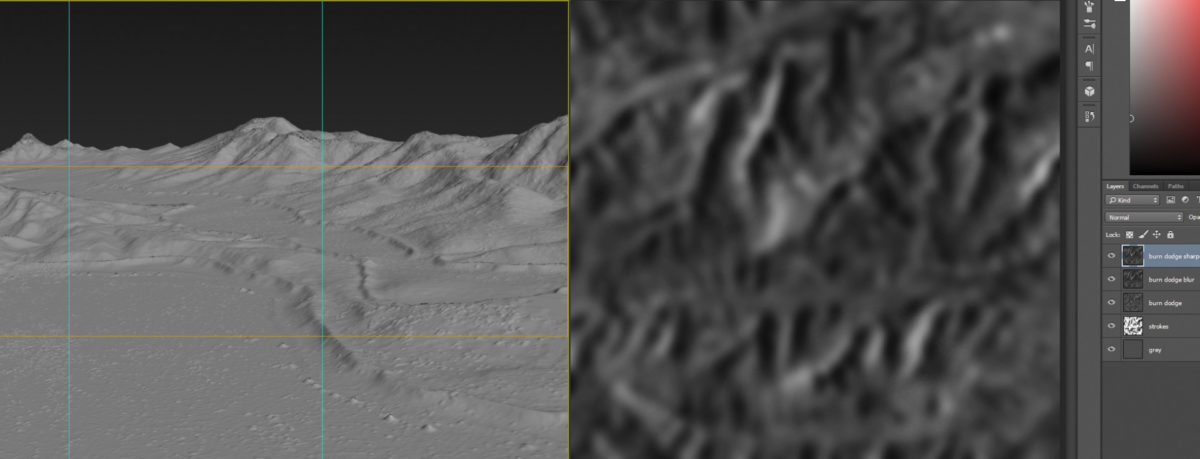
Для этой части проекта вам нужно начать с создания поверхности земли 10 см² и с 1000 сегментами в длину и ширину. Это достаточно плотно, так что, если на вашей машине это не удобно, вы можете сделать патч размером 25% от всего объема. На полученной плоскости сделайте развертку planar map, после этого VRayDisplacementMod. Откройте Photoshop и раскрасьте холмы и горы. В качестве референса потребуется карта с изображением рельефа. Часто мы создаем растительность на основании таких карт. Другой способ выполнить задачу — воспользоваться World Machine, что лучше подходит для создания среды. Однако здесь мы ее не используем.
Шаг 7 — Создание копии модификатора замещения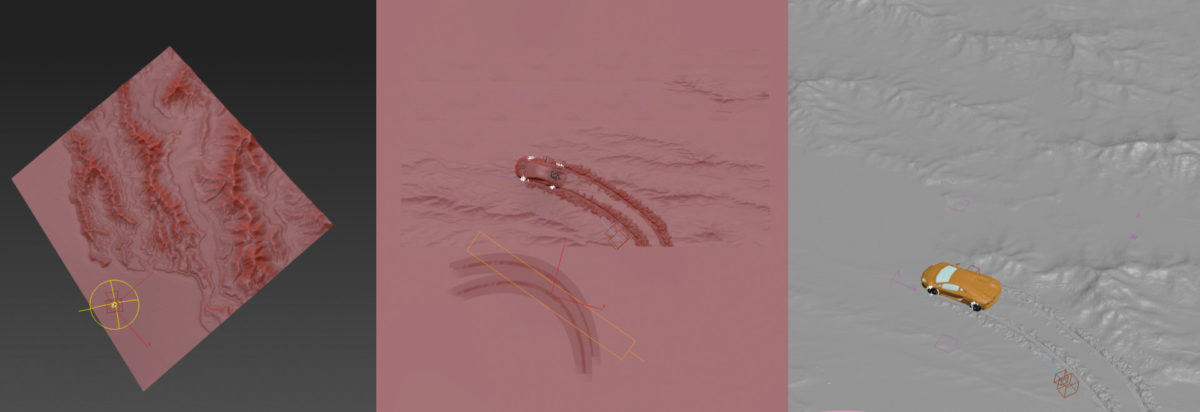
Если поверхность земли, которую вы создали, выглядит слишком плоско и гладко, добавьте еще VRayDisplacementMod на нее и сдвиньте, чтобы получить другой модификатор замещения поверх смещенной плоскости. Если есть подходящий участок, отрежьте его остальную часть Slice Modifier. Не удаляйте его, потому что с другого угла вы можете остаток этих гор использовать для разнообразия. Создайте V-Ray proxy фона и повторите процесс для создания поверхности земли. В этом проекте для создания гор и поверхности земли используется одна и та же текстура для смещения. Добавляются только следы от шин и меняется масштаб карты. Неравномерность снежных гор вызывает мысль о ветре, дующего через снежное пространство, что создает атмосферу в этой сцене.
Шаг 8 — Базовые материалы
В рисовании машины нет ничего нового. Создайте материалы резины, автомобильной краски, стекла, твердого пластика, передних и задних фар и немного хрома. Если однажды вы это делали, можете просто использовать их. По крайней мере, так бы нам хотелось, но в действительности мы создаем материалы каждый раз по-новому. Хотя метод всегда один и тот же, но всякий раз кажется, что узнаешь что-то новое. В этом проекте автомобильная краска — наиболее важный шейдер. Для получения металлизированной краски берите камеру и фотографируйте машину пока не добьетесь наибольшей близости к цвету. В рендере вы увидите блестки, под ними основную окраску, а на поверхности блесток — прозрачное покрытие. Это то, что нам нужно для краски. Но здесь мы решили добавить несколько дополнительных слоев в шейдере, поскольку в сцене присутствуют погодные условия, грязь и снег.
Шаг 9 — Создание шейдера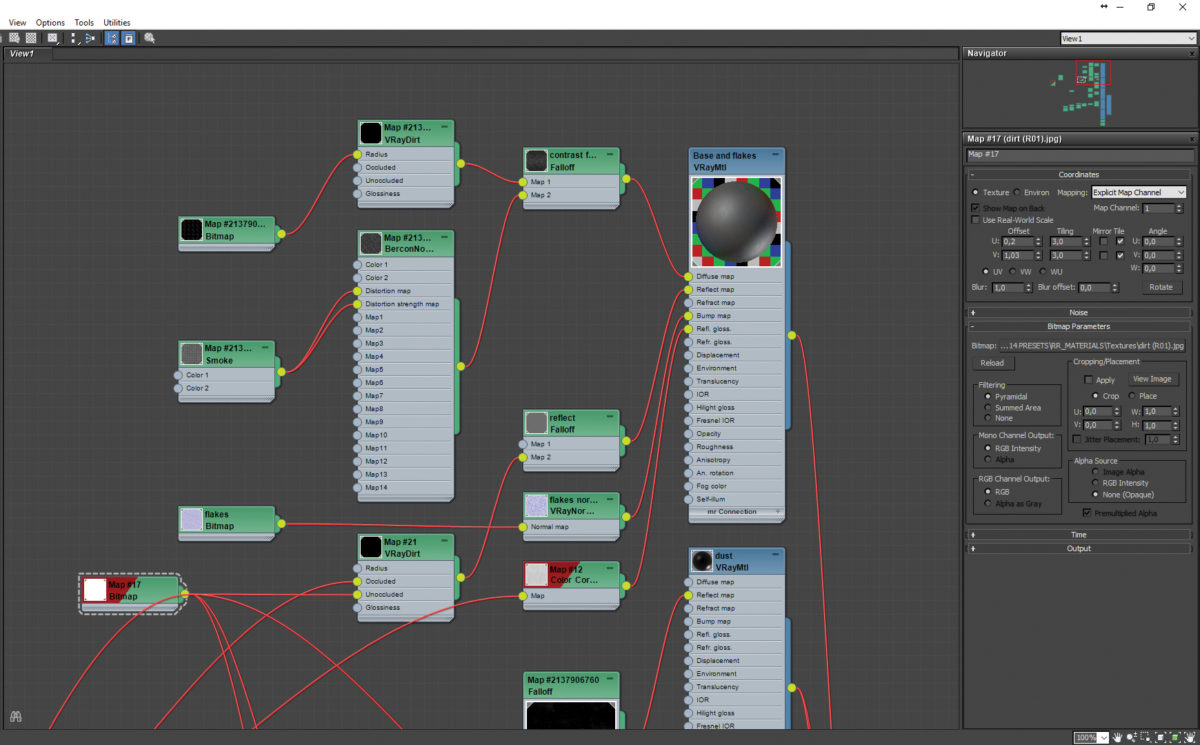
Процесс построения шейдера мы начнем с создания V-Ray material для основного покрытия и блесток. Материал не должен быть слишком отражающим, поскольку в этом и состоит задача поверхности. Создайте falloff material для основного покрытия. В 2 слотах добавьте немного текстур со средним значением цвета, который вам нравится. Мы использовали smoke node с двумя серыми оттенками, чтобы достичь беспорядочности в основных цветах. Старайтесь не использовать стандартные цвета и освещение. Если в основе текстура, у всего будет уникальный параметр, что повысит реалистичность. Такой же процесс выполняется и для карты отражения. Мы также будем использовать falloff карту с текстурой в ней, при этом она будет ярче. V-Ray dirt map часто добавляется, чтобы придать кое-какой контраст с ребрами. В reflection slot будет отражать меньше рядом с ребрами, из-за грязи и погодных осадков. Для блесток используется Normal map для придания поверхности неровности.
Шаг 10 -Шейдер пыли
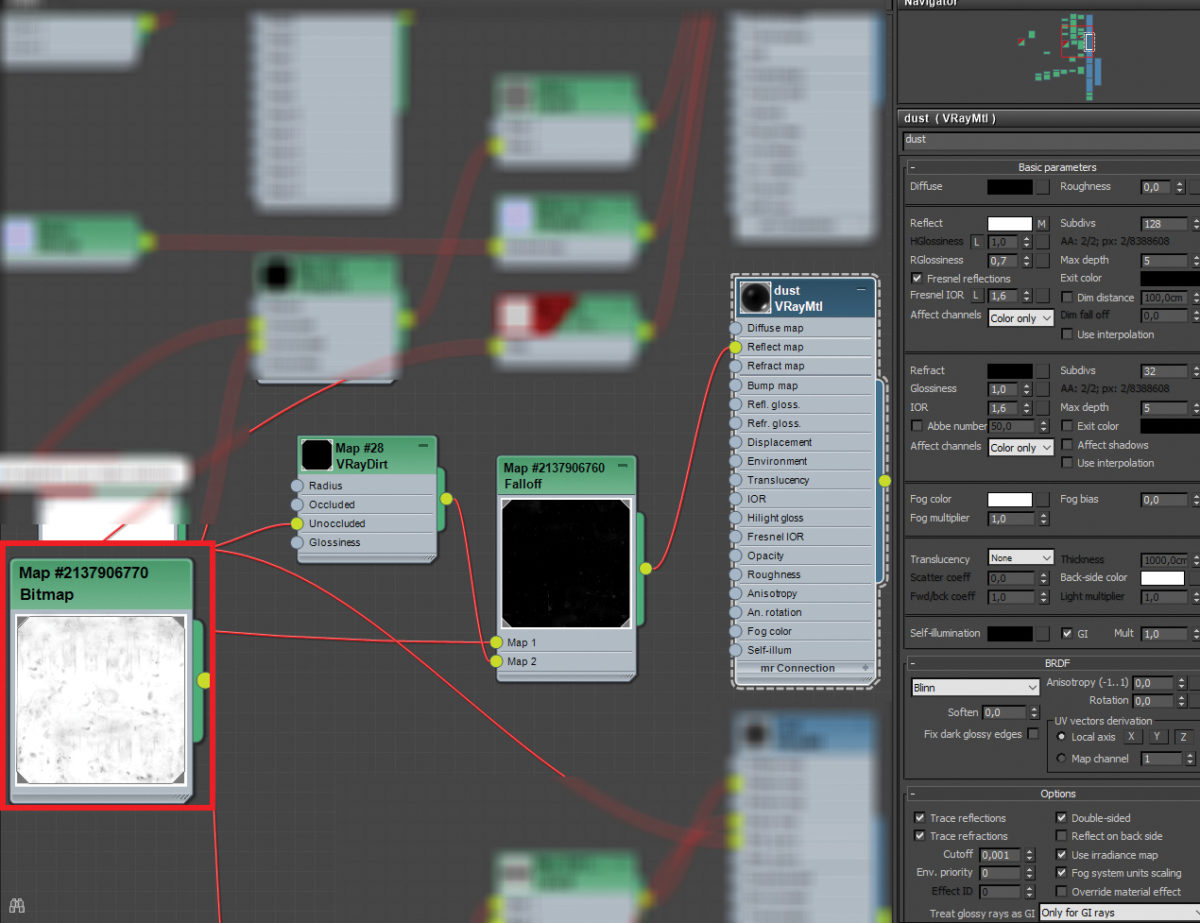
Шейдер пыли — это дополнительный слой, который придает немного пыли, снега, повреждения поверх основного шейдера. Фактически это черный шейдер, имеющий черную текстуру с несколькими белыми мазками или крапинками, а также каплями воды на поверхности. The V-Ray dirt имеет текстуру в unoccluded slot, так чтобы появилось дополнительное отражение на поверхности основного слоя для снега, грязи, стекающей воды или конденсата.
Шаг 11 — Слой защитной поверхности
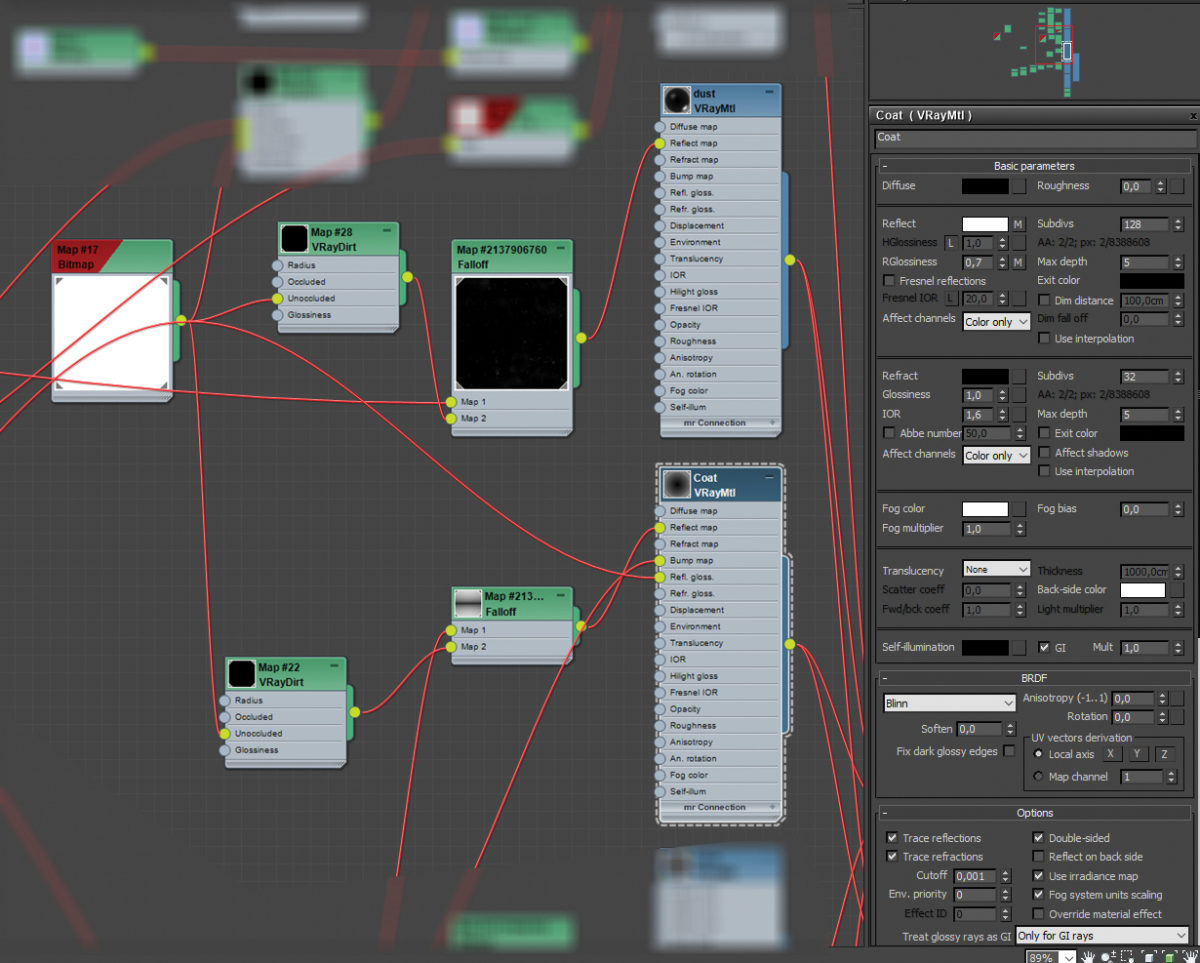
Защитная поверхность — слой с сильно отражающим эффектом. Для карты отражения используются такие же средства, как и для слоя пыли, который мы только что сделали. Сначала защитная поверхность, а затем менее отражающие части пылевого слоя должны быть поверх защитного слоя. Таким способом мы получаем тот же самый результат. Такая же текстура пыли используется для придания бликов разводам грязи на защитной поверхности.
Шаг 12 — Шейдер снега
Шейдер снега — это копирование шейдера пыли и добавление на защитную поверхность. Снова черно- белая текстура является единственным средством для этого шейдера, кроме того, что та же самая текстура связана с непрозрачным слотом вместо отражающего.
Шаг 13 — Снег, грязь, струи воды.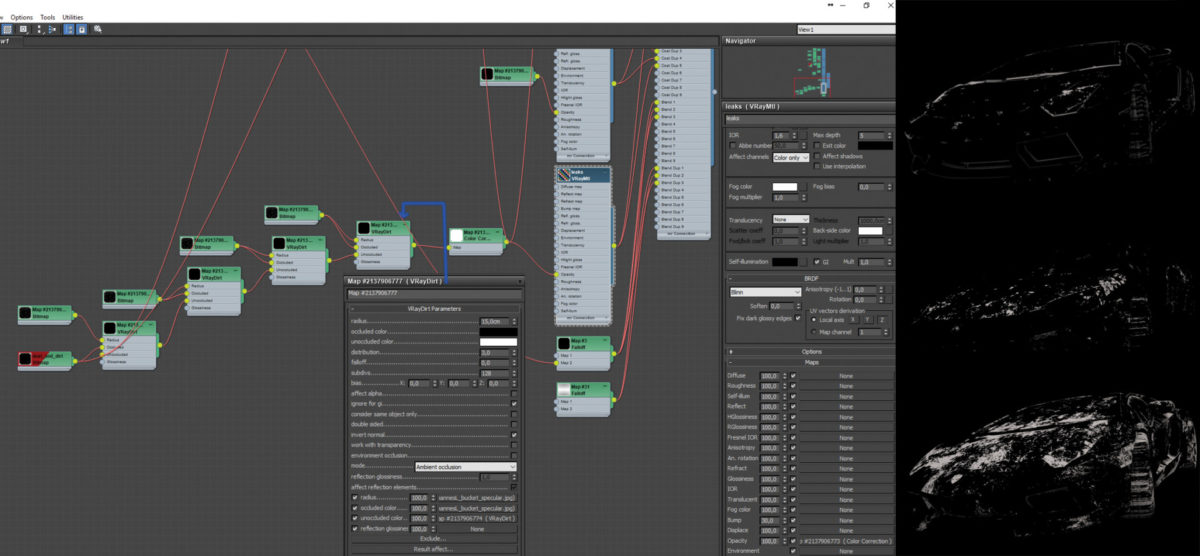
Это последний шейдер, который смешивается в материале. Шейдер струй воды, грязи и снега — это копирование шейдера снега, только с более сложной сетью узлов, дублирующих друг друга. Они связаны в непрозрачном слоте VRayDirt узлами. Это слой, который придает машине старый и потрепанный вид. Этот шейдер может быть использован для чего угодно: мебели, стен, оружия, всего, что должно выглядеть использованным, поврежденным или потрепанным. Т. е. самый главный узел — это VRayDirt node. Настройки достаточно простые. Включите Invert Normal и установите радиус до нужного уровня (15 см. для машины — достаточно, чтобы было неброско). На изображении вы можете увидеть эффект различных текстур в radius slot.
Шаг 14 — Шейдер помарок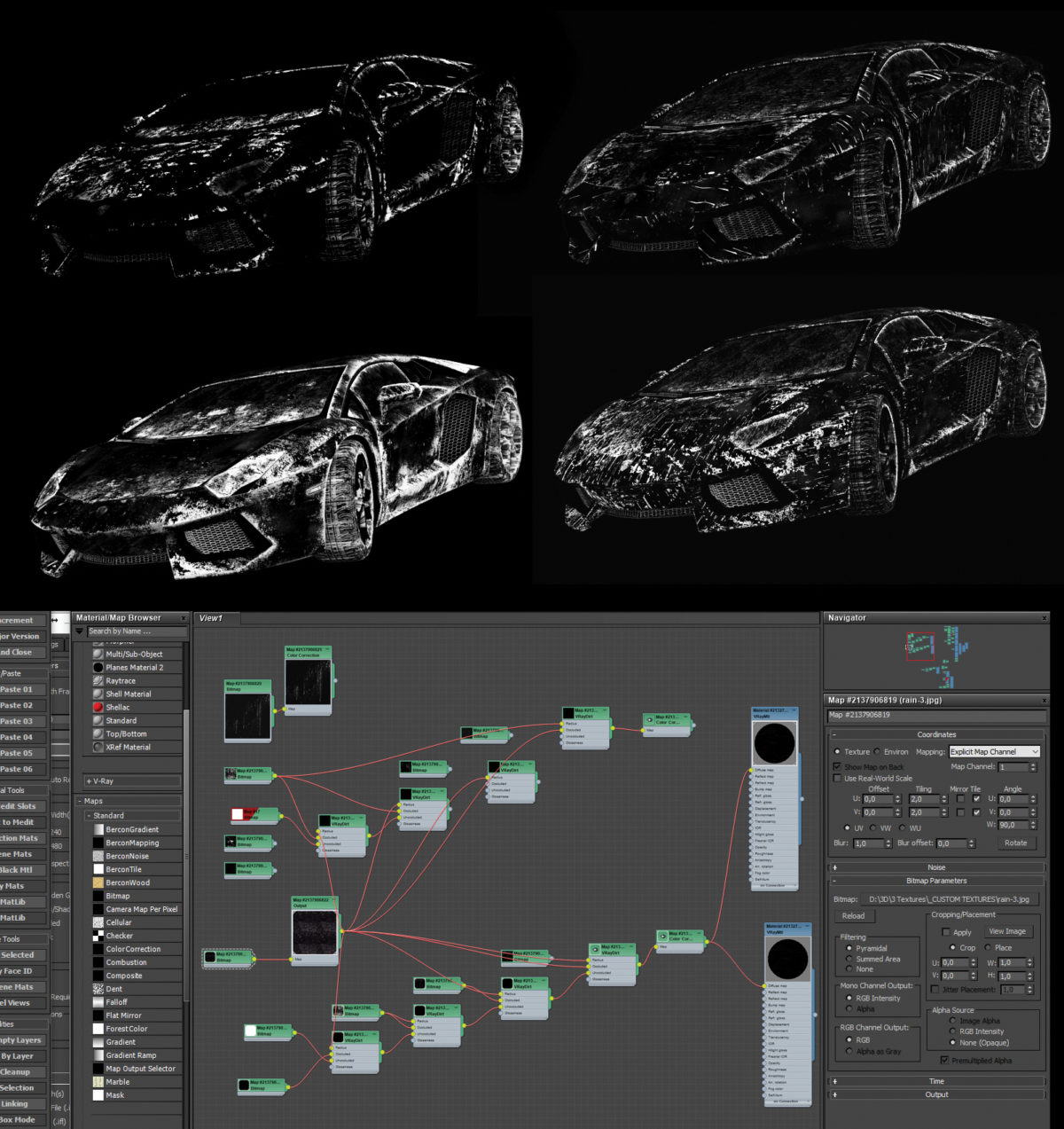
Так же на этих изображениях радиус установлен до 50 см., чтоб показать количество снега или струй воды на вашей машине. Для каждого изображения этот шейдер можно регулировать, чтобы повышать или понижать количество снега и грязи на машине. Duplicate node используется чтобы повысить контрастность. Текстуры — просто черно-белые изображения с хаотичными потоками и брызгами. Если вы хотите только струи воды на машине, добавьте черно- белое изображение струи. В blend material возможности с этим слоем бесконечны. Каждый шейдер должен дать ощущение эффекта поврежденности и воздействия окружающей среды. Постарайтесь придать вашим сценам эффект использования, дать ощущение, что она часть окружающей среды. Помните, ничто в мире не совершенно!
Шаг 15 — Все совместите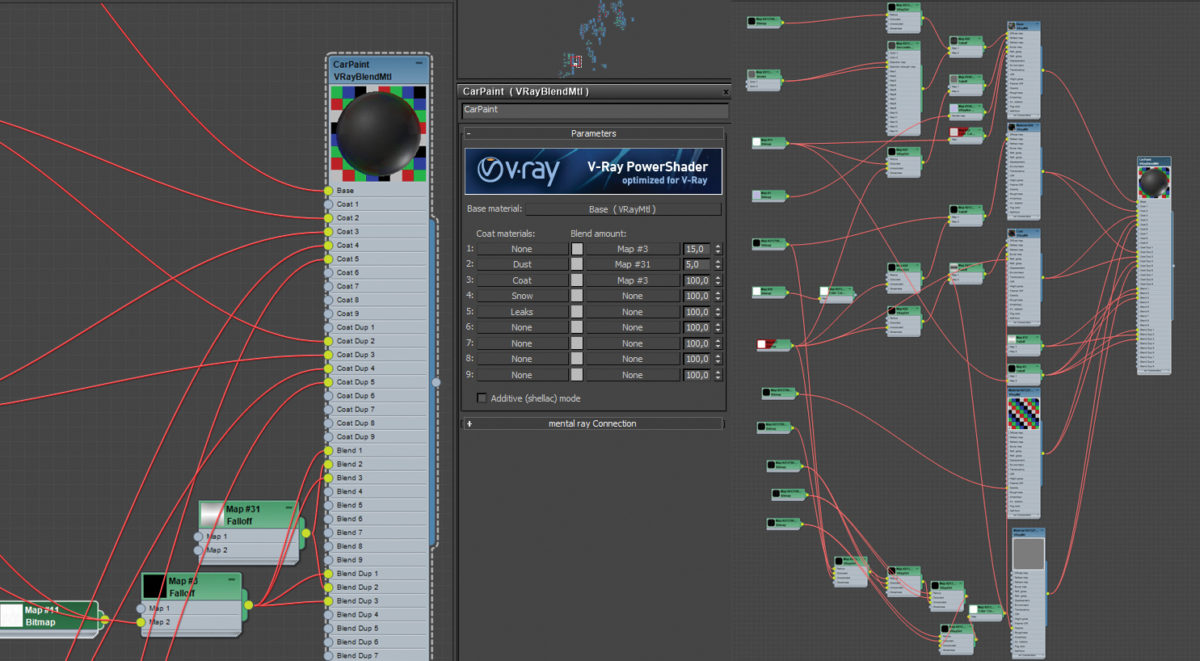
Финальный шагом является совмещение всех шейдеров в blend material. Их нужно добавить в том же порядке, в каком мы их создавали. Слот blend amount от поверхности заводится с помощью falloff node, который задается коэффициентом Френеля, чтобы достичь желаемого эффекта поверхности. Blend amount можно настроить для достижения нужного эффекта для слоя. Это похоже на радиус leak layer на 1 изображение и можно будет решить повышать или понижать blend amount. Конечно, если вы хотите, можете оставить результат, но мы предпочитаем разнообразие в каждом новом рендере. Поскольку здесь достаточно слотов, вы можете создавать дополнительные шейдеры струй воды разными настройками, можете покрыть снегом хоть всю машину целиком. Просто поэкспериментируйте!
Шаг 16 — Шейдеры задних фар
Шейдеры, использованные для задних фар — основные. Здесь многочисленные слои стекла, которые будут отражать огни и создавать сложный задний свет. Шейдеры здесь — V-Ray materials с текстурой в diffuse slot или в self-illumination slot, когда фары включены. На этих фотографиях огни автомобиля изменены в Photoshop и сделаны чуть наклонными. Точно такой же leaks layer применим в финальном стеклянном покрытии в glass material, что должно быть все вместе смешанным. Вот почему везде требуется UV maps, включая стеклянные и хромированные части.
Шаг 17 — Слои Photoshop
Для этих изображений мы использовали слои — отражения, преломления, V-Ray extra texture pass с V-Ray dirt, wire colour и multimatte. Отражение и the V-Ray extra texture (AO) чаще всего используется, чтобы повысить контрастность в финальном изображении. Проход отражений устанавливается Screen Blend mode and the AO. Конечное изображение приобретает дополнительный эффект остроты. Это достигается по большей части high pass прямо перед экспортированием. The multimatte и wire colour единственно используется для быстрой выборки среды или частей машины. Преломление требуется для придания яркости интерьеру машины.
Шаг 18 — Дополнительные снежные вкрапления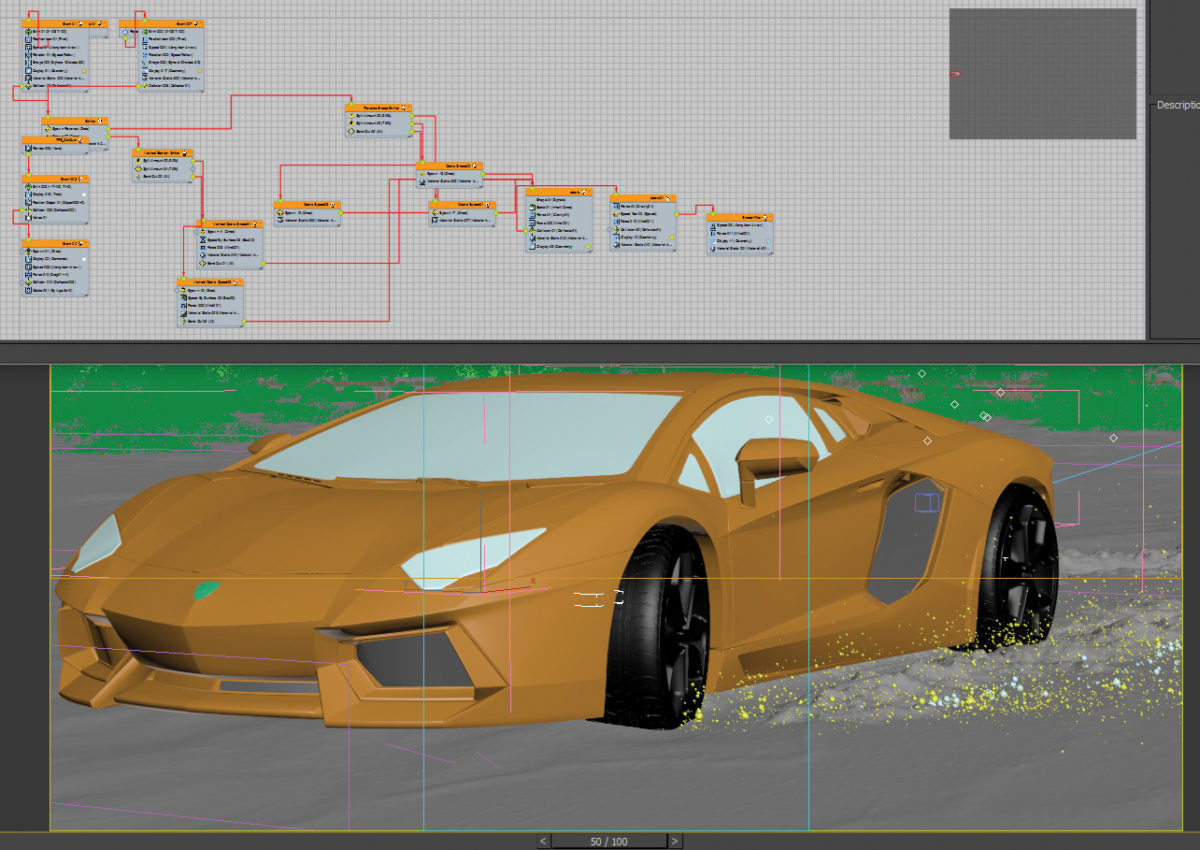
Есть несколько рендеров, которые визуализируют езду машины. Фактически машина анимирована, используется несколько источников для создания снега вокруг и под шинами. Их нужно было бы сделать в Photoshop, но хорошо, что они уже есть в сцене, поэтому не нужно снова думать о них. В этом случае система частиц сложна. Дело в том, что все можно сделать в 3D. Размытость движения объекта будет на колесах и на снегу. Шейдер для этих частиц — V-Ray material с Noise map в приглушенности, чтобы создать разрывы в сферах, так чтобы они выглядели как блестки вместо сфер. Для этого вам нужно решить, хотите ли вы тратить время, изучая частицы, или быстро работать в Photoshop и достичь того же эффекта. Если вы новичок в 3d, делайте это в пост-обработке — не тратьте время, а проведите его, моделируя или делая фотографии, если, конечно, частицы — не все, что вам нужно!